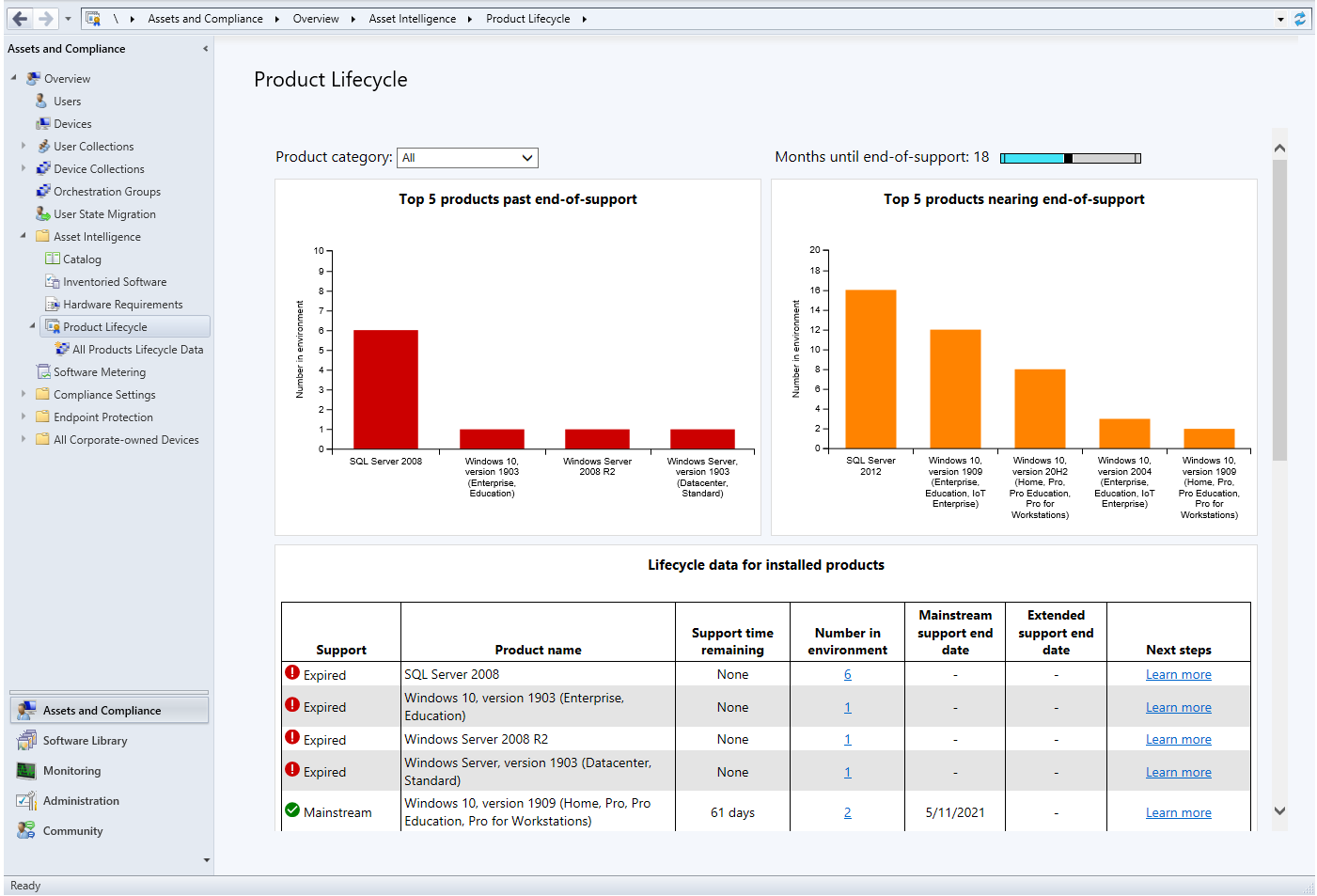Hinweis
Für den Zugriff auf diese Seite ist eine Autorisierung erforderlich. Sie können versuchen, sich anzumelden oder das Verzeichnis zu wechseln.
Für den Zugriff auf diese Seite ist eine Autorisierung erforderlich. Sie können versuchen, das Verzeichnis zu wechseln.
Gilt für: Configuration Manager (Current Branch)
Verwenden Sie das Configuration Manager Produktlebenszyklusdashboard, um die Microsoft Lifecycle-Richtlinie anzuzeigen. Das Dashboard zeigt den Status der Microsoft Lifecycle-Richtlinie für Microsoft Produkte an, die auf Geräten installiert sind, die mit Configuration Manager verwaltet werden. Außerdem erhalten Sie Informationen zu Microsoft Produkten in Ihrer Umgebung, zum Zustand der Unterstützbarkeit und zum Enddatum des Supports. Verwenden Sie das Dashboard, um die Verfügbarkeit des Supports für jedes Produkt zu verstehen. Diese Informationen helfen Ihnen bei der Planung, wann sie die Microsoft Produkte aktualisieren müssen, die Sie verwenden, bevor deren aktuelles Supportende erreicht ist.
Weitere Informationen finden Sie unter Microsoft Lifecycle-Richtlinie.
Voraussetzungen
Um Daten im Dashboard für den Produktlebenszyklus anzuzeigen, sind die folgenden Komponenten erforderlich:
Installieren Sie Internet Explorer 9 oder höher auf dem Computer, auf dem die Configuration Manager-Konsole ausgeführt wird.
Um Updates für die Daten in diesem Dashboard zu erhalten, muss der Dienstverbindungspunkt online sein. Wenn sich der Dienstverbindungspunkt im Offlinemodus befindet, synchronisieren Sie ihn regelmäßig. Weitere Informationen finden Sie unter Informationen zum Dienstverbindungspunkt.
In Version 2111 und früher: Konfigurieren und Synchronisieren des Asset Intelligence-Synchronisierungspunkts. Das Dashboard verwendet den Asset Intelligence-Katalog als Metadaten für Produkttitel. Configuration Manager vergleicht diese Metadaten mit Bestandsdaten in Ihrer Hierarchie. Weitere Informationen finden Sie unter Konfigurieren von Asset Intelligence in Configuration Manager.
Hinweis
Ab Version 2203 ist das Produktlebenszyklusdashboard nicht vom Asset Intelligence-Synchronisierungspunkt abhängig.
Aktivieren Sie Asset Intelligence-Hardwareinventurklassen. Das Lebenszyklusdashboard hängt von diesen Klassen ab. Das Dashboard zeigt keine Daten an, bis Clients nach Hardwareinventur suchen und diese zurückgeben.
Verwenden des Produktlebenszyklusdashboards
Um auf das Lebenszyklusdashboard in der Configuration Manager-Konsole zuzugreifen, wechseln Sie zum Arbeitsbereich Bestand und Compliance, erweitern Sie Asset Intelligence, und wählen Sie den Knoten Product Lifecycle aus.
Basierend auf den Bestandsdaten, die die Website von verwalteten Geräten sammelt, zeigt das Dashboard Informationen zu allen aktuellen Produkten an. Die für Betriebssysteme und SQL Server angezeigten Informationen sind jedoch auf die folgenden Versionen beschränkt:
- Windows Server 2008 und höher
- Windows XP und höher
- SQL Server 2008 und höher
Hinweis
Die Daten im Dashboard basieren auf dem Standort, mit dem Configuration Manager Konsole eine Verbindung herstellt. Wenn die Konsole eine Verbindung mit Ihrem Standort der obersten Ebene herstellt, werden Daten für die gesamte Hierarchie angezeigt. Wenn eine Verbindung mit einem untergeordneten primären Standort besteht, werden nur Daten von diesem Standort angezeigt.
Dashboard für den Produktlebenszyklus
Ändern Sie die Ansicht, indem Sie eine der folgenden Optionen aus der Liste Produktkategorie auswählen:
- Alle: Alle Produkte zusammen anzeigen
- Windows-Client: Anzeigen von Windows-Clientbetriebssystemversionen
- Windows Server: Anzeigen von Windows Server-Betriebssystemversionen
- Datenbank: Anzeigen SQL Server Versionen
- Configuration Manager: Anzeigen Configuration Manager Versionen
- Microsoft Office: Anzeigen von Informationen für installierte Versionen von Office 2003 bis Office 2016
Das Dashboard verfügt über die folgenden Kacheln:
Top 5 Produkte nach Ablauf des Supports: Diese Kachel ist eine konsolidierte Datenansicht von Produkten, die in Ihrer Umgebung nach dem Ende des Supports gefunden wurden. Das Diagramm zeigt installierte Software, die abgelaufen ist, wenn sie mit dem Supportlebenszyklus für Betriebssysteme und SQL Server-Produkte verglichen wird.
Top 5 Produkte, die sich dem Ende des Supports nähern: Diese Kachel ist eine konsolidierte Datenansicht von Produkten in Ihrer Umgebung, die sich in den nächsten 18 Monaten dem Ende des Supports nähern. Das Diagramm zeigt installierte Software, die innerhalb von 18 Monaten nach Ablauf des Supports im Vergleich zum Supportlebenszyklus für Betriebssysteme und SQL Server Produkte liegt.
Verwenden Sie ab Version 2103 den Zeitschieberegler, um den Zeitrahmen für diese Kachel zu steuern. Der Standardwert ist 18 Monate, Aber Sie können ihn von 1 auf 36 Monate anpassen.
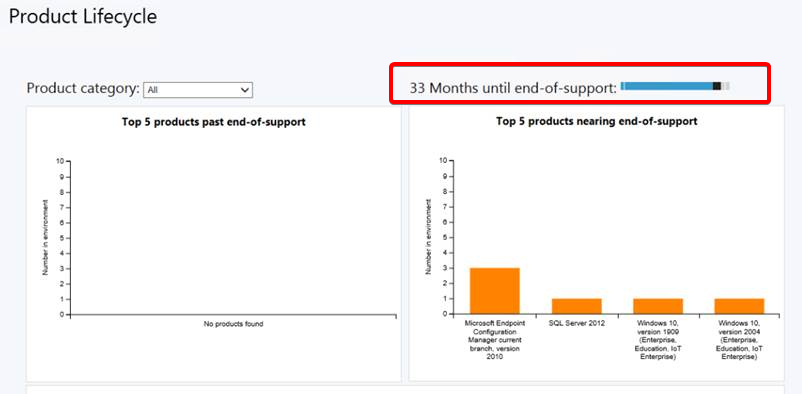
Lebenszyklusdaten für installierte Produkte: Auf dieser Kachel erhalten Sie eine allgemeine Vorstellung davon, wann ein Produkt vom unterstützten in den Zustand "Abgelaufen" wechselt. Das Diagramm enthält eine Aufschlüsselung der Anzahl der Clients, auf denen das Produkt installiert ist, den Supportverfügbarkeitsstatus sowie einen Link, über den Sie mehr über die nächsten Schritte erfahren können. Die folgenden Informationen sind im Diagramm enthalten:
- Verbleibende Supportzeit
- Zahl in der Umgebung
- Enddatum des mainstream-Supports
- Enddatum des erweiterten Supports
- Nächste Schritte
Ab Version 2103 verfügt das Dashboard auch über einen Unterknoten, Alle Produktlebenszyklusdaten. Sie können die Informationen zum Produktlebenszyklus sortieren und filtern, sodass Sie sie auf mehrere Arten anzeigen können. Wenn Sie ein Produkt auswählen, können Sie Geräte für dieses Produkt anzeigen. Aus der Liste der Geräte können Sie eine Sammlung für direkte Mitgliedschaften erstellen. Verwenden Sie diese Aktion, um die neuesten Softwareversionen für diese Sammlungen bereitzustellen, damit die Geräte auf dem neuesten Stand bleiben.
Wichtig
Die in diesem Dashboard angezeigten Informationen dienen Der Einfachheit halber und dienen nur der internen Verwendung in Ihrem Unternehmen. Sie sollten sich nicht ausschließlich auf diese Informationen verlassen, um die Konformität zu bestätigen. Überprüfen Sie unbedingt die Richtigkeit der ihnen bereitgestellten Informationen sowie die Verfügbarkeit von Supportinformationen, indem Sie die Microsoft Lifecycle-Richtlinie besuchen.
Reporting
Weitere Berichte sind ebenfalls verfügbar. Wechseln Sie in der Configuration Manager-Konsole zum Arbeitsbereich Überwachung, erweitern Sie Berichterstellung, und erweitern Sie Berichte. Die folgenden Berichte werden unter der Kategorie Asset Intelligence hinzugefügt:
Lebenszyklus 01A – Computer mit einem bestimmten Softwareprodukt: Zeigen Sie eine Liste der Computer an, auf denen ein angegebenes Produkt erkannt wird.
Lebenszyklus 02A – Liste der Computer mit abgelaufenen Produkten in der Organisation: Anzeigen von Computern, auf denen produkte abgelaufen sind. Sie können diesen Bericht nach Produktname filtern.
Lebenszyklus 03A – Liste der abgelaufenen Produkte, die in der Organisation gefunden wurden: Zeigen Sie Details für Produkte in Ihrer Umgebung an, deren Lebenszyklusdatum abgelaufen ist.
Lebenszyklus 04A – Übersicht über den allgemeinen Produktlebenszyklus: Anzeigen einer Liste der Produktlebenszyklen. Filtern Sie die Liste nach Produktname und Ablauftagen.
Lebenszyklus 05A – Produktlebenszyklusdashboard: Dieser Bericht enthält ähnliche Informationen wie das Konsolendashboard. Wählen Sie eine Kategorie aus, um die Anzahl der Produkte in Ihrer Umgebung und die verbleibenden Supporttage anzuzeigen.
Weitere Informationen finden Sie unter Liste der Berichte.